Friv Launcher Adware
![]() Geschreven door Tomas Meskauskas op
Geschreven door Tomas Meskauskas op
Friv Launcher verwijderingsinstructies
Wat is Friv Launcher?
Friv Launcher is een adware-type programma dat gebruikers zogezegd moet toelaten verschillende flashgames te spelen. Sommige gebruikers denken dat deze functionaliteit volledig legitiem is. De waarheid is echter dat Friv Launcher te boek staat als een mogelijk ongewenst programma (PUP) en een adware. Na infiltratie van het systeem zonder toestemming van de gebruikers. Friv Launcher genereert verschillende types intrusieve online advertenties. Verder verzamelt Friv Launcher ook constant verschillende soorten gegevens aangaande de surfactiviteit van gebruikers op internet.
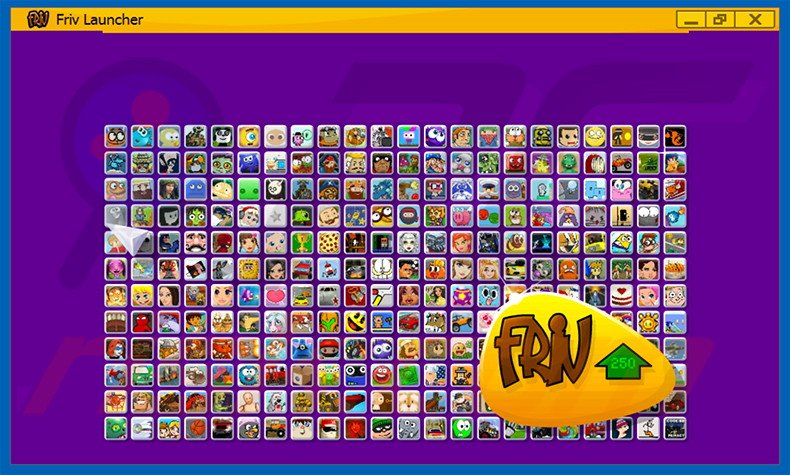
Eens geïnfiltreerd begint Friv Launcher IP adressen, URL's van bezochte websites, bekeken pagina's, zoekopdrachten en andere gelijkaardige aan het surfen op internet gerelateerde gegevens. De verzamelde informatie kan persoonlijk identificeerbaar zijn. Om deze reden zouden gebruikers moeten weten dat de ontwikkelaars van Friv Launcher ze zullen delen met derden. Persoonlijk identificeerbare data kan gemakkelijk misbruikt worden en daardoor kan de aanwezigheid van een dergelijke spionage-app uiteindelijk leiden tot ernstige schendingen van de privacy of zelfs identiteitsdiefstal. Daarnaast genereert Friv Launcher verschillende soorten intrusieve online advertenties die gewoonlijk de onderliggende website-inhud verbergen en die zo de surfervaring van gebruikers op internet verstoren. Het is ook de moeite waard te vermelden dat sommige van deze advertenties doorverwijzen naar schimmige websites. De kans is groot dat deze sites kwaadaardige inhoud zullen bevatten. Daardoor kan het klikken erop leiden tot verdere risicovolle besmettingen met adware of malware. We bevelen je ten zeerste aan de Friv Launcher adware zo snel mogelijk te verwijderen.
Er zijn honderen programma's van het adware-type die sterk op Friv Launcher lijken, zoals bijvoorbeeld Storm Alerts, Sale Planet, Book Source. Elke adware claimt valselijk de surfervaring van gebruikers op internet te zullen verbeteren om hen gebruikers zo tot installatie te verleiden. Echter, ze zijn bijna allemaal compleet nutteloos voor de gebruiker. Apps van het adware-type zijn bedoeld om inkomsten te genereren voor de ontwikkelaars. Hierdoor is het enige dat ze doen het inzamelen van private data, het leveren van intrusieve advertenties en het veroorzaken van ongewenste browser doorverwijzingen.
Hoe werd Friv Launcher geïnstalleerd op mijn computer?
Ontwikkelaars gebruiken een misleidende software marketing methode genaamd 'bundling' - een undercover installatie van mogelijk ongewenste programma's samen met reguliere apps. De ontwikkelaars weten dat de meeste gebruikers roekeloos de 'Aangepaste/Geavanceerde' download- of installatie-instellingen overslaan. Hierdoor verbergen ze bewust gebundelde programma's. Wanneer gebruikers deze sectie roekeloos overslaan riskeren ze uiteraard hun systeem te besmetten met virussen of malware. De inkomsten van ontwikkelaars zijn afhankelijk van het eigenlijke aantal verspreide mogelijk ongewenste programma's en dus geven ze nooit duidelijke informatie over de installatie.
Hoe vermijd je de installatie van mogelijk ongewenste applicaties?
Om deze situatie te voorkomen zouden gebruikers erg oplettend moeten zijn bij het downloaden en installeren van software. Gebruikers moeten elke stap nauwgezet controleren via de 'Aangepaste/Geavanceerde' instellingen. Daarnaast moeten alle aanbiedingen om bijkomende programma's te downloaden of te installeren afgewezen worden.
Misleidende gratis software installers verspreiden de Friv Launcher adware:
Onmiddellijke automatische malwareverwijdering:
Handmatig de dreiging verwijderen, kan een langdurig en ingewikkeld proces zijn dat geavanceerde computer vaardigheden vereist. Combo Cleaner is een professionele automatische malware verwijderaar die wordt aanbevolen om malware te verwijderen. Download het door op de onderstaande knop te klikken:
▼ DOWNLOAD Combo Cleaner
De gratis scanner controleert of uw computer geïnfecteerd is. Om het volledige product te kunnen gebruiken moet u een licentie van Combo Cleaner kopen. Beperkte proefperiode van 7 dagen beschikbaar. Combo Cleaner is eigendom van en wordt beheerd door Rcs Lt, het moederbedrijf van PCRisk. Lees meer. Door het downloaden van software op deze website verklaar je je akkoord met ons privacybeleid en onze algemene voorwaarden.
Snelmenu:
- Wat is Friv Launcher?
- STAP 1. Verwijder de Friv Launcher applicatie via het Controle Paneel.
- STAP 2. Verwijder de Friv Launcher adware uit Internet Explorer.
- STAP 3. Verwijder de Friv Launcher advertenties uit Google Chrome.
- STAP 4. Verwijder de 'Ads by Friv Launcher' uit Mozilla Firefox.
- STAP 5. Verwijder de Friv Launcher advertenties uit Safari.
- STAP 6. Verwijder frauduleuze extensies uit Microsoft Edge.
Friv Launcher adware verwijdering:
Windows 10 gebruikers:

Klik rechts in de linkerbenedenhoek, in het Snelle Toegang-menu selecteer Controle Paneel. In het geopende schem kies je Programma's en Toepassingen.
Windows 7 gebruikers:

Klik Start ("het Windows Logo" in de linkerbenedenhoek van je desktop), kies Controle Paneel. Zoek naar Programma's en toepassingen.
macOS (OSX) gebruikers:

Klik op Finder, in het geopende scherm selecteer je Applicaties. Sleep de app van de Applicaties folder naar de Prullenbak (die zich in je Dock bevindt), klik dan rechts op het Prullenbak-icoon en selecteer Prullenbak Leegmaken.

In het programma's verwijderen-scherm zoek je naar "FrivLauncher 1.0", selecteer deze verwijzing en klik op "Deïnstalleren" of "Verwijderen".
Na het verwijderen van dit mogelijk ongewenste programma (dat Friv Launcher advertenties veroorzaakt) scan je best je computer op enige overgebleven onderdelen of mogelijke besmettingen met malware. Om je computer te scannen gebruik je best aanbevolen malware verwijderingssoftware.
Verwijder de Friv Launcher adware uit de Internet browsers:
Op het moment van onderzoek installeerde Friv Launcher geen browser plugins in Internet Explorer, Google Chrome of Mozilla Firefox het werd echter gebundeld met andere adware. Daarom word je aanbevolend alle mogelijk ongewenste browser add-ons uit je internet browsers te verwijderen.
Video die toont hoe mogelijk ongewenste browser add-ons te verwijderen:
 Verwijder kwaadaardige add-ons uit Internet Explorer:
Verwijder kwaadaardige add-ons uit Internet Explorer:

Klik op het "tandwiel" icoon ![]() (in de rechterbovenhoek van Internet Explorer), selecteer "Beheer Add-ons." Zoek naar recent geïnstalleerde mogelijk ongewenste add-ons, selecteer deze verwijzingen en klik op "Verwijderen".
(in de rechterbovenhoek van Internet Explorer), selecteer "Beheer Add-ons." Zoek naar recent geïnstalleerde mogelijk ongewenste add-ons, selecteer deze verwijzingen en klik op "Verwijderen".

Optionele methode:
Als je problemen blijft hebben met het verwijderen van advertenties door friv launcher dan kan je je Internet Explorer instellingen terug op standaard zetten.
Windows XP gebruikers: Klik op Start, klik Uitvoeren, in het geopende scherm typ inetcpl.cpl. In het geopende scherm klik je op de Geavanceerd tab en dan klik je op Herstellen.

Windows Vista en Windows 7 gebruikers: Klik op het Windows logo, in de start-zoekbox typ inetcpl.cpl en klik op enter. In het geopende scherm klik je op de Geavanceerd tab en dan klik je op Herstellen.

Windows 8 gebruikers: Open Internet Explorer en klik op het "tandwiel" icoon. Selecteer Internet Opties. In het geopende scherm selecteer je de Geavanceerd-tab en klik je op de Herstellen-knop.

In het geopende scherm selecteer je de Geavanceerd-tab

Klik op de Herstellen-knop.

Bevestig dat je de Internet Explorer instellingen naar Standaard wil herstellen - Klik op de Herstellen-knop.

 Verwijder de kwaadaardige extensies uit Google Chrome:
Verwijder de kwaadaardige extensies uit Google Chrome:

Klik op het Chrome menu icoon ![]() (rechterbovenhoek van Google Chrome), selecteer "Instellingen" en klik op "Extensies". Zoek naar recent geïnstalleerde extensies, selecteer deze verwijzingen en klik op een prullenbak-icoon.
(rechterbovenhoek van Google Chrome), selecteer "Instellingen" en klik op "Extensies". Zoek naar recent geïnstalleerde extensies, selecteer deze verwijzingen en klik op een prullenbak-icoon.

Optionele methode:
Als je problemen hebt met het verwijderen van advertenties door friv launcher, reset dan de instellingen van je Google Chrome browser. Klik op het Chrome menu icoon ![]() (in de rechterbovenhoek van Google Chrome) en selecteer Instellingen. Scroll naar onder. Klik op de link Geavanceerd....
(in de rechterbovenhoek van Google Chrome) en selecteer Instellingen. Scroll naar onder. Klik op de link Geavanceerd....

Nadat je helemaal naar benden hebt gescrolld klik je op Resetten (Instellingen terugzetten naar de oorspronkelijke standaardwaarden)-knop.

In het geopende scherm, bevestig dat je de Google Chrome instellingen wilt resetten door op de 'resetten'-knop te klikken.

 Verwijder kwaadaardige plugins uit Mozilla Firefox:
Verwijder kwaadaardige plugins uit Mozilla Firefox:

Klik op het Firefox menu ![]() (in de rechterbovenhoek van het hoofdscherm), selecteer "Add-ons." Klik op "Extensies" en in het geopende scherm verwijder je alle recent geïnstalleerde en verdachte plugins.
(in de rechterbovenhoek van het hoofdscherm), selecteer "Add-ons." Klik op "Extensies" en in het geopende scherm verwijder je alle recent geïnstalleerde en verdachte plugins.

Optionele methode:
Computergebruikers die problemen blijven hebben met het verwijderen van advertenties door friv launcher kunnen de Mozilla Firefox instellingen naar standaard herstellen.
Open Mozilla Firefox, in de rechterbovenhoek van het hoofdvenster klik je op het Firefox menu ![]() , in het geopende keuzemenu kies je het Open Help Menu-icoon
, in het geopende keuzemenu kies je het Open Help Menu-icoon ![]()

Klik dan op Probleemoplossing-informatie.

In het geopende scherm klik je op de Firefox Herstellen knop.

In het geopende scherm bevestig je dat je de Mozilla Firefox instellingen naar Standaard wil herstellen door op de Herstellen-knop te klikken.

 Verwijder kwaadaardige extensies uit Safari:
Verwijder kwaadaardige extensies uit Safari:

Verzeker je ervan dat je Safari browser actief is, klik op het Safari menu en selecteer Voorkeuren….

In het geopende venster klik je op Extensies, zoek naar recent geïnstalleerde verdachte extensies, selecteer deze en klik op Verwijderen.
Optionele methode:
Verzeker je ervan dat je Safari browser actief is en klik op het Safari-menu. In het keuzemenu selecteer je Geschiedenis en Website Data verwijderen…

In het geopende scherm seleceer je alle geschiedenis en klik je op de Geschiedenis Verwijderen-knop.

 Kwaadaardige extensies verwijderen uit Microsoft Edge:
Kwaadaardige extensies verwijderen uit Microsoft Edge:

Klik op het menu-icoon in Edge ![]() (in de rechterbovenhoek van Microsoft Edge), kiest u "Extensies". Zoek recent geïnstalleerde en verdachte browser add-ons en klik op "Verwijderen" (onder hun naam).
(in de rechterbovenhoek van Microsoft Edge), kiest u "Extensies". Zoek recent geïnstalleerde en verdachte browser add-ons en klik op "Verwijderen" (onder hun naam).

Optionele methode:
Als u problemen blijft ondervinden met het verwijderen van de advertenties door friv launcher, herstel dan de instellingen van uw Microsoft Edge browser. Klik op het Edge menu-icoon ![]() (in de rechterbovenhoek van Microsoft Edge) en selecteer Instellingen.
(in de rechterbovenhoek van Microsoft Edge) en selecteer Instellingen.

In het geopende menu kiest u Opnieuw instellen.

Kies Instellingen naar hun standaardwaarden herstellen. In het geopende scherm bevestigt u dat u de instellingen van Microsoft Edge wilt herstellen door op de knop Opnieuw instellen te klikken.

- Als dat niet helpt, volg dan deze alternatieve instructies om de Microsoft Edge browser te herstellen.
Samenvatting:
 De meeste adware of mogelijk ongewenste applicaties infiltreren internetbrowsers van gebruikers via gratis software downloads. Merk op dat de veiligste bron voor het downloaden van gratis software de website van de ontwikkelaar is. Om de installatie van adware te vermijden wees je best erg oplettend met het downloaden of installeren van gratis software.Bij het installeren van het reeds gedownloaden gratis programma kies je best de aangepast of geavanceerde installatie-opties - deze stap zal zlle mogelijk ongewenste applicaties aan het licht brengen die werden geïnstalleerd samen met het gekozen gratis programma.
De meeste adware of mogelijk ongewenste applicaties infiltreren internetbrowsers van gebruikers via gratis software downloads. Merk op dat de veiligste bron voor het downloaden van gratis software de website van de ontwikkelaar is. Om de installatie van adware te vermijden wees je best erg oplettend met het downloaden of installeren van gratis software.Bij het installeren van het reeds gedownloaden gratis programma kies je best de aangepast of geavanceerde installatie-opties - deze stap zal zlle mogelijk ongewenste applicaties aan het licht brengen die werden geïnstalleerd samen met het gekozen gratis programma.
Hulp bij de verwijdering:
Als je problemen ervaart bij pogingen om advertenties door friv launcher van je computer te verwijderen, vraag dan om hulp in ons malware verwijderingsforum.
Post een commentaar:
Als je bijkomende informatie hebt over advertenties door friv launcher of z'n verwijdering, gelieve je kennis dan te delen in de onderstaande commentaren.
Bron: https://www.pcrisk.com/removal-guides/9900-friv-launcher-adware



▼ Toon discussie